Próbujesz więc uaktualnić system Windows lub przeprowadzić czystą instalację, ale nagle pojawia się błąd Windows 10, który wymaga błędu partycji GPT. Rzeczy nie wyglądają tak dobrze, ale aby zrozumieć, co się dzieje, zajrzyjmy głębiej w to.
GPT to skrót od GUID Partition Table, służącej jako domyślna struktura partycji na nowszych komputerach do zarządzania partycjami na twoim dysku. GPT jest częścią Unified Extensible Firmware Interface lub UEFI, co oznacza, że każdy system oparty na UEFI powinien być zainstalowany na dysku GPT. Ale to wystarczy na wprowadzenie, więc zobaczmy, jakie rozwiązania są dostępne.
Jak naprawić błąd Windows 10 potrzebuje błędu partycji GPT?
- Uruchom w trybie UEFI
- Zmień GBT na MBR
- Przełącz z UEFI na starsze
1. Uruchom w trybie UEFI
Aby naprawić błąd Windows 10 wymaga błędu partycji GPT, najpierw upewnij się, że Twoja płyta główna obsługuje UEFI. Jeśli tak, wykonaj następujące kroki:
- Uruchom ponownie komputer i wejdź BIOS.
- Wybierz Włącz rozruch UEFI, a następnie wybierz Zapisz ustawienia i wyjdź z BIOS-u.
- Kontynuuj instalację systemu Windows.
2. Zmień GPT na MBR
Jeśli otrzymujesz, że Windows 10 potrzebuje błędu partycji GPT, możesz rozważyć przejście na MBR. Główny rekord rozruchowy lub MBR można uznać za lepszą opcję rozruchu. Aby to zrobić, wykonaj następujące kroki:
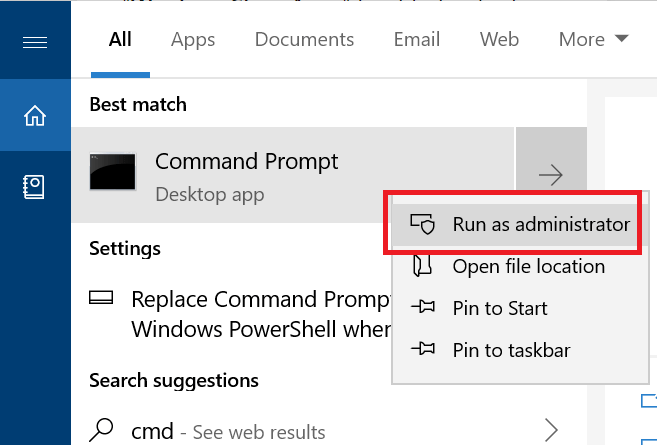
- Po pierwsze naciśnij Win + R. aby otworzyć Biegać , a następnie wpisz: cmd i naciśnij Wchodzić wychowywać Wiersz polecenia.
- Teraz wpisz: diskpart.exe i naciśnij Wchodzić aby uruchomić DiskPart.
- Następnie wpisz: lista dysku i naciśnij Wchodzić.
- Następnie wpisz: wybierz dysk, a następnie litera dysku lub dysk, który chcesz zmienić.
- Teraz wpisz: przekonwertować MBR i naciśnij Wchodzić.
- Aby zakończyć, wpisz: wyjście aby zakończyć zadanie.
Pamiętaj, że diskpart to niezwykle potężne i nieco zaawansowane narzędzie, więc zachowaj ostrożność podczas korzystania z niego. Jeśli nie będziesz ostrożny, możesz spowodować trwałą utratę plików.
3. Przełącz z UEFI na Legacy
Jest to dobra alternatywa, jeśli nadal występuje błąd partycji GPT systemu Windows 10. Aby przejść do starszego rozruchu, po prostu wykonaj następujące kroki:
- Zamknij komputer.
- Włącz system, a gdy tylko pojawi się pierwszy ekran z logo, natychmiast naciśnij F2 aby wejść do menu BIOS.
- Teraz wybierz Bagażnik.
- Z Tryb rozruchu wybrane, naciśnij Wchodzić, a następnie użyj strzałki w dół, aby wybrać Legacy BIOS.
- naciśnij Wchodzić jeszcze raz.
- Naciśnij F10 i wybierz tak aby zapisać zmianę i wyjść z BIOS-u.
Styl partycji dysku twardego musi być skonfigurowany do obsługi trybu UEFI lub starszego trybu zgodności z systemem BIOS.
Niektórzy użytkownicy sugerują również utworzenie partycji rozruchowej. Aby to zrobić, wykonaj następujące kroki:
- Uruchom system Windows 10.
- Otworzyć Menu Start.
- Rodzaj diskmgmt.msc mieć dostęp Zarządzanie dyskiem, i naciśnij Wchodzić.

- Upewnij się, że na dysku twardym jest dostępne nieprzydzielone miejsce. Jeśli tak, kliknij prawym przyciskiem myszy to nieprzydzielone miejsce i kliknij Nowa prosta objętość.


- Postępuj zgodnie z instrukcjami wyświetlanymi na ekranie.
Proszę bardzo, oto kilka rozwiązań, które mogą pomóc naprawić system Windows 10 wymaga partycji GPT, więc koniecznie wypróbuj je wszystkie.

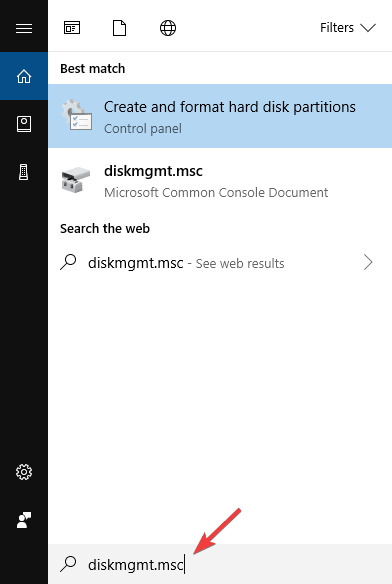
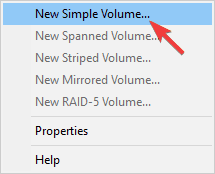
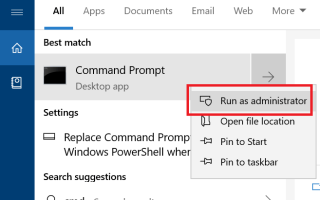
![Problemy z mafią 2 w systemie Windows 10 [ULTIMATE GUIDE]](https://pogotowie-komputerowe.org.pl/wp-content/cache/thumb/d7/2cc95a2162951d7_150x95.jpg)
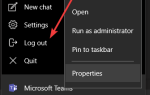
![Mój ekran komputera jest słaby i zbyt ciemny przy pełnej jasności [ROZWIĄZANY]](https://pogotowie-komputerowe.org.pl/wp-content/cache/thumb/e4/7aa53f8d87fe9e4_150x95.png)
![Strumień Netflix utknął? Oto jak rozwiązać ten problem [ŁATWY PRZEWODNIK]](https://pogotowie-komputerowe.org.pl/wp-content/cache/thumb/45/53f0fc44d643845_150x95.jpg)